黒い砂漠がクラッシュし続ける? 修正方法はこちら
黒い砂漠がクラッシュしてお困りですか? それを修正するための効果的な解決策を発見! 黒い砂漠は、広大なオープンワールド、見事なビジュアル、および激しいアクション満載のゲームプレイを提供する人気のMMORPGゲームです。 しかし、その人気とは裏腹に、プレイ中に頻繁にクラッシュするプレイヤーもいます。 …
記事を読む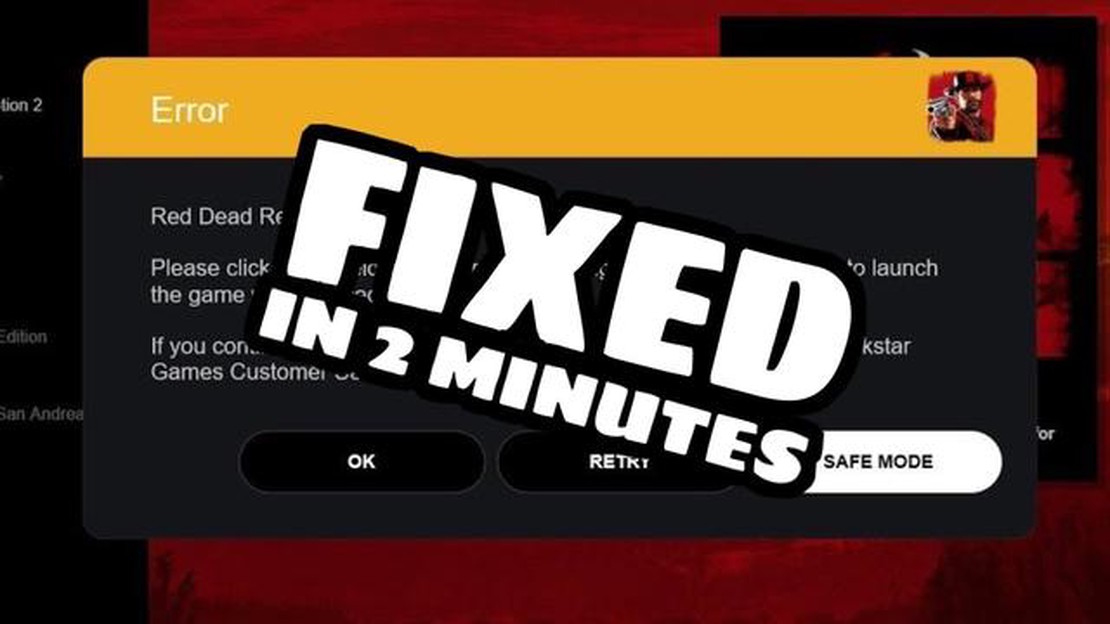
レッド・デッド・リデンプション2』は、2019年に最も期待されているPCゲームの一つです。 美しい風景とエキサイティングな冒険に満ちたオープンワールドは、多くのプレイヤーを魅了しています。 しかし、期待や興奮とは裏腹に、一部のユーザーはPCでゲームを実行中に問題に遭遇している。
ユーザーが直面する主な問題の1つは、ゲームプレイ中にゲームがクラッシュすることだ。 多くのゲーマーが、ゲームの不安定なパフォーマンスに不満を抱いており、進行状況が失われたり、システムファイルが破損したりすることさえある。 このようなドロップアウトは、不適切なインストール、ハードウェアやソフトウェアとの非互換性、ドライバの問題など、さまざまな理由で発生する可能性があります。
もしあなたのPCでレッド・デッド・リデンプション2を実行中に問題に直面しても、慌てないでください!不幸なのはあなただけではありません。 すでに多くのプレイヤーがこれらの問題について議論し、解決策を見つけています。 インターネット上には、ヘルプやサポートを得られるフォーラムやコミュニティがたくさんあります。 そこでは、他のプレイヤーからのヒントやアドバイス、ゲームを正常に動作させるのに役立つ可能性のある修正やアップデートを見つけることができます。
ゲームの問題を解決しようとする前に、ゲームの最新バージョンと必要なアップデートがあることを確認してください。 また、お使いのコンピュータがゲームの最小システム要件を満たしていることを確認してください。 その後、解決策を探してください。
レッド・デッド・リデンプション2は、プレイヤーが西部開拓時代の残酷で美しい世界に没頭できるエキサイティングなゲームです。 しかし、多くのPCゲームと同様に、起動時に問題が発生することがあります。 以下に、よくある問題とその解決方法を紹介します。
レッド・デッド・リデンプション2」の起動に問題がある場合、まずお使いのコンピュータがゲームのシステム要件を満たしていることを確認してください。 RAMが十分かどうか、ハードディスクに空き容量があるかどうか、CPUとグラフィックカードの要件がサポートされているかどうかを確認してください。 お使いのコンピュータが要件を満たしている場合は、コンピュータを再起動してゲームを再度実行してみてください。
それでも問題が解決しない場合は、ビデオカードのドライバを更新してみてください。 自動ドライバアップデートプログラムを使用するか、メーカーの公式サイトからダウンロードしてください。
それでもゲームが起動しない場合は、ウイルス対策プログラムやファイアウォールプログラムを一時的に無効にしてみてください。 ウイルス対策プログラムの誤作動により、ゲームの起動がブロックされる可能性があります。 2. **ゲームは起動するが、クラッシュまたはハングする。
ゲームは起動するが、プレイ中にクラッシュまたはハングアップする場合は、まずビデオカードのドライバを更新してみてください。 ドライバが古い場合、ゲームのパフォーマンスが不安定になることがあります。
また、お使いのオペレーティングシステムに必要なアップデートがすべてインストールされていることを確認してください。 アップデートの中には、ゲームの起動やパフォーマンスの問題を解決するためのバグフィックスが含まれている場合があります。
問題が解決しない場合は、ゲームのグラフィック設定を下げてみてください。 コンピュータによっては、高いグラフィック設定を処理できない場合があり、ゲームがクラッシュしたりフリーズしたりすることがあります。 3. **パフォーマンスの低下とフリーズの問題。
お使いのPCでパフォーマンスが低かったり、ゲームが頻繁にフリーズする場合は、ゲームのグラフィック設定を下げてみてください。 垂直同期をオンにするか、1秒あたりのフレーム数を制限して、システムへの負荷を減らしてください。
また、コンピュータのリソースを消費するようなバックグラウンドプログラムが実行されていないことを確認してください。 ゲームを起動する前に、不要なプログラムやプロセスをすべて閉じてください。
上記のいずれも効果がない場合は、ビデオカードのドライバを更新し、DirectXの最新バージョンをインストールしてみてください。
うまくいけば、これらのヒントはあなたのPCでレッド・デッド・リデンプション2の起動問題を解決するのに役立ちます。 それでも問題が解決しない場合は、ゲーム開発者にテクニカルサポートを求めるか、ユーザーが解決策や経験を共有できるコミュニティフォーラムを訪問することをお勧めします。
PCでレッド・デッド・リデンプション2が起動できない場合、以下の初期手順で解決できるかもしれません:
これらの簡単な手順でゲームの起動問題が解決しない場合は、システムの詳細な分析を行うか、ゲーム開発者のサポートチームにお問い合わせください。
レッド・デッド・リデンプション2プレイヤーがPC上で遭遇する一般的な問題の1つにドライバの問題があります。 ビデオカードやその他のコンピュータコンポーネントに最新のドライバがインストールされていることを確認してください。
ドライバとは、コンピュータがビデオカードやサウンドカードなどの様々なコンポーネントやデバイスと通信するためのソフトウェアです。 ドライバを更新すると、ゲームのパフォーマンスが向上したり、バグが修正されたり、互換性がなくなったりします。
こちらもお読みください: ベストEメール抽出ツール15選:有効なEメールを素早く収集
6. 他のコンポーネントのドライバを更新するには:
こちらもお読みください: 携帯性に優れた最小モニター10選7. マザーボード、サウンドカード、またはゲーム起動の問題に関連する可能性のあるその他のコンポーネントの製造元のウェブサイトにアクセスしてください。 8. ドライバ」または「サポート」セクションを見つけます。 9. お使いのコンポーネントのモデルとオペレーティングシステムを選択します。 10. 最新バージョンのドライバをダウンロードしてインストールします。
ドライバを更新すると、以下のようなメリットがあります:
ドライバのアップデートは時間がかかるかもしれませんが、ゲームの動作に問題がある場合に最初に行うべきステップの1つです。 ドライバを更新しても問題が解決しない場合は、ゲームの公式サポートチームやコミュニティフォーラムに問い合わせることもできます。
PCでレッド・デッド・リデンプション2を実行する前に、あなたのハードウェアがゲームのシステム要件と互換性があるかどうかを確認することが重要です。 要件を満たしていない場合、起動時の問題やゲームプレイ中の不具合の原因となる可能性があります。 以下は、チェックすべき重要な構成要素です:
お使いのハードウェアが上記の要件の少なくとも1つを満たしていない場合は、ゲームを安定して実行するためにハードウェアをアップグレードする必要があるかもしれません。 互換性がない場合は、ゲームのグラフィック設定を下げてみるか、開発者に連絡してサポートを求めることができます。
PCでRed Dead Redemption 2を起動する際、ソフトウェアの競合に関連する問題が発生する場合があります。 このセクションでは、いくつかの典型的な状況を見て、それらを解決するためのソリューションを提供します。
PCゲーム起動の問題の最も一般的な原因の1つは、古いグラフィックカードドライバです。 お使いのグラフィックカードの最新バージョンのドライバがインストールされていることを確認してください。 通常、カードメーカーのウェブサイトからダウンロードできます。
バックグラウンドで動作しているプログラムやプロセスの中には、レッド・デッド・リデンプション2と競合するものがあります。 ゲームを起動する前に不要なアプリケーションやプロセスをすべて終了し、競合の可能性を防いでください。
ゲームファイルが正しくインストールされていなかったり、破損していると、起動時に問題が発生することがあります。 Steamでゲームライブラリにログインし、レッド・デッド・リデンプション2を右クリックして「プロパティ」を選択し、「ローカルファイル」タブをクリックして「ゲームファイルの整合性をチェック」をクリックします。 Steamが自動的にゲームファイルをチェックし、不足しているファイルや破損しているファイルをダウンロードします。
スクリーンキャプチャやゲームプレイ録画プログラムの中には、レッド・デッド・リデンプション2と競合を引き起こすものがあります。 ゲームを起動する前にそのようなプログラムを一時的に停止し、問題が解決するか確認してください。
コンピュータを再起動することで、様々なソフトウェアの競合が解決され、ゲームの正常な動作が回復することがあります。 レッド・デッド・リデンプション2を起動する前にコンピュータを再起動してみてください。
上記の推奨事項をすべて適用してもPC版レッド・デッド・リデンプション2の起動に関する問題が解決しない場合は、Rockstar Gamesのサポートに連絡するか、ゲームの公式フォーラムで解決策を探してみることをお勧めします。
まず最初に、お使いのPCがゲームの最小システム要件を満たしていることを確認してください。 ビデオカードのドライバやオペレーティングシステムを更新する必要があるかもしれません。 また、DirectXやVisual C++などの必要なソフトウェアコンポーネントがあるかどうかも確認してください。 問題が解決しない場合は、ゲームのテクニカルサポートに連絡することをお勧めします。
ゲームが起動時にクラッシュする原因はいくつか考えられます。 まず、SteamまたはRockstar Games Launcherでゲームファイルの整合性を確認してください。 また、ビデオカードドライバとオペレーティングシステムを更新してください。 アンチウイルスやファイアウォールを一時的に無効にし、バックグラウンドで不要なプログラムを終了してください。 問題が解決しない場合は、ゲームサポートにお問い合わせください。
アクティベーション・エラーは様々な理由で発生します。 ゲームのコピーがアクティベートされていないか、ライセンスの有効期限が切れている可能性があります。 正しいアクティベーション・キーと関連アカウントを使用していることを確認してください。 問題が解決しない場合は、ゲームサポートにお問い合わせください。
ゲームには最低動作環境以外に推奨動作環境があります。 お使いのコンピュータがこれらの推奨要件を満たしていない場合、起動に問題が生じる可能性があります。 また、ハードドライブの空き容量や、他のプログラムやドライバとの競合の可能性にも注意が必要です。 すべてチェックしても問題が解決しない場合は、ゲーム開発者にお問い合わせください。
ゲームを起動しても何も起こらない場合は、管理者権限で実行してみてください。 アンチウイルスやファイアウォールがゲームをブロックしていないか確認してください。 また、SteamまたはRockstar Games Launcherでゲームファイルの整合性を確認してください。 それでも問題が解決しない場合は、ゲームのテクニカルサポートにお問い合わせください。
PC上でゲームが起動しない問題は、システム要件の不足、他のプログラムとの競合、ドライバやソフトウェアの問題など、さまざまな要因によって引き起こされる可能性があります。 この問題を解決するには、グラフィックカードのドライバを更新したり、SteamやRockstar Games Launcherでゲームファイルの整合性チェックを実行したり、以前のバージョンのオペレーティングシステムと互換性のあるゲームを実行してみてください。 問題が解決しない場合は、Rockstar Gamesのサポートに問い合わせることをお勧めします。
黒い砂漠がクラッシュしてお困りですか? それを修正するための効果的な解決策を発見! 黒い砂漠は、広大なオープンワールド、見事なビジュアル、および激しいアクション満載のゲームプレイを提供する人気のMMORPGゲームです。 しかし、その人気とは裏腹に、プレイ中に頻繁にクラッシュするプレイヤーもいます。 …
記事を読むここでは、なぜあなたはamazonの火災HD 10の購入をお見逃しなくすることはできません。 Amazon Fire HD 10**は、エンターテイメントデバイスを選ぶ際に外せない、素晴らしいタブレットコンソールです。 今日は、Amazon Fire HD 10が買う価値がある理由のトップ7をお伝え …
記事を読む甘いロイヤルの勝利を獲得するためにフォートナイトのためのトップ3最高のマウス フォートナイトは、100人のプレイヤーが最後の生き残りまで戦う、最も人気のあるバトルロイヤルゲームです。 このようなペースの速い激しいゲームでは、すべての細部が重要であり、最も重要なものの一つはマウスです。 正しいマウスを …
記事を読むギャラクシーZフリップ4のタッチ感度を上げる方法 ギャラクシーZフリップ4をお使いの場合、デバイスのタッチ感度が思うように高くないことにお気づきかもしれません。 このため、メニューのナビゲートやキーボード入力など、携帯電話で一般的な作業を行うのが難しくなる場合があります。 しかし、Galaxy Z …
記事を読むGoogle Pixel 7でポインタの速度を調整する方法 Google Pixel 7のポインター速度が速すぎたり遅すぎたりする場合は、お好みに合わせて簡単に調整できます。 ポインタの速度を適切に設定することで、特にユーザーインターフェイスの操作やアプリとのインタラクションにおいて、デバイスの操作 …
記事を読むLGテレビで動作しないHBO Maxを修正する方法 HBO MaxがLG TVで動作しない問題を経験している場合、あなただけではありません。 多くのユーザーは、人気のストリーミングサービスのコンテンツにアクセスしてストリーミングしようとしたときに問題が発生したことを報告しています。 しかし、これらの …
記事を読む